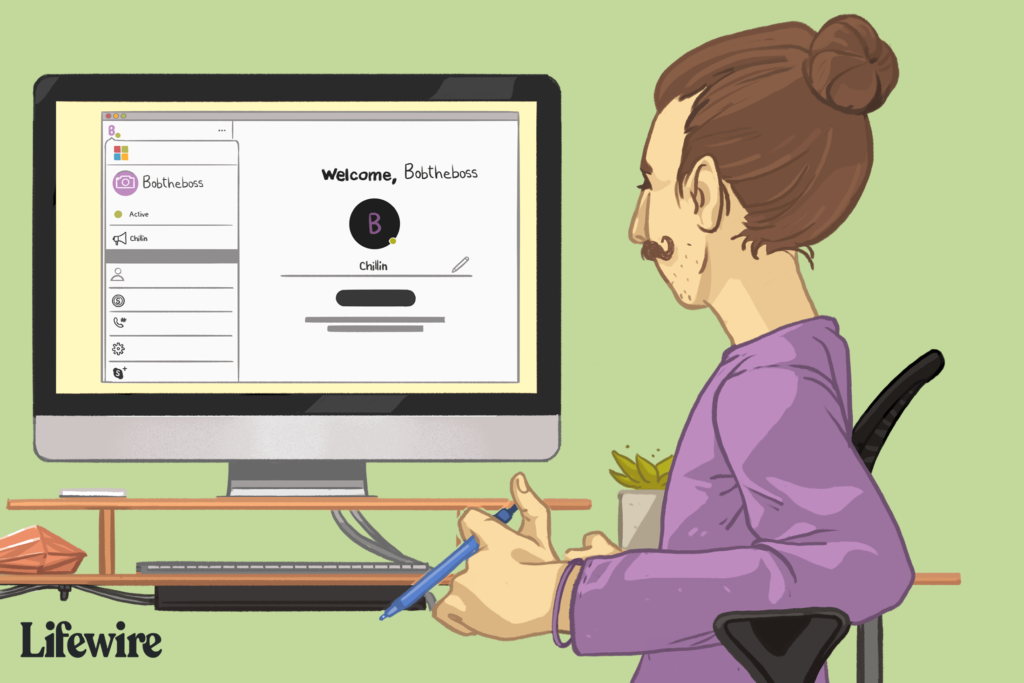Comment changer votre nom d’utilisateur Skype
ce qu’il faut savoir
- Pour modifier le nom dans l’application, sélectionnez Image de profil SkypeNom > Profil Skype > Éditer (crayon) > entrez le nouveau nom > Entrer.
- Pour changer sur mobile, appuyez sur votre photo de profil > Profil Skype > crayon > Saisissez un nouveau nom > cliquez sur coche.
- Pour changer sur le Web, connectez-vous à Skype.com > sélectionnez votre nom > Mon compte > Editer le profil > Editer le profil > Entrez un nouveau nom > sauvegarder.
Cet article explique comment changer votre nom Skype. Les instructions s’appliquent à toutes les plates-formes Skype, y compris Skype pour Windows et Mac, Skype pour le Web et l’application mobile Skype.
Quel est mon nom d’utilisateur Skype ? Quel est mon nom d’affichage Skype ?
Votre nom d’affichage Skype n’est pas le même que votre nom d’utilisateur Skype. Vous pouvez modifier votre nom d’affichage à tout moment, c’est ce que les autres utilisateurs de Skype voient lorsqu’ils communiquent avec vous.
Votre nom d’utilisateur Skype est l’adresse e-mail utilisée pour créer votre compte Microsoft – suite à l’acquisition de Skype par Microsoft en 2011 et nécessitant un compte Microsoft pour s’inscrire à Skype. Par conséquent, vous ne pouvez modifier votre nom d’utilisateur ou votre identifiant Skype qu’en modifiant l’adresse e-mail et votre compte Microsoft qui lui est associé.
Si vous vous êtes inscrit pour un compte Skype avant que Microsoft n’acquière Skype, vous pouvez avoir un nom d’utilisateur non basé sur une adresse e-mail qui ne peut pas être modifié à moins que vous ne créiez un nouveau compte, ce qui signifie que vous perdrez vos contacts existants.
Comment changer votre nom d’affichage Skype sur Windows et Mac
Voici comment modifier votre nom d’affichage Skype :
-
Commencez Application Skype.
-
choisi ton Photo de profil Skype ou alors afficher le nomtous deux situés dans le coin supérieur gauche de l’écran.
-
choisir Profil Skype.
-
choisir modifier crayon icône et Tapez un nouveau nom.
-
selon Entrer ou choisissez coche à droite de la zone de texte.
Comment changer votre nom d’affichage Skype sur mobile
Changer votre nom Skype sur votre smartphone est facile.
Ces instructions s’appliquent uniquement à l’application Skype, pas à Skype Lite.
-
Ouvrir Application Skype.
-
Cliquez sur votre photo de profil Skype en haut.
-
cliquez sur votre Profil Skype,puis clique icône de crayon à côté du nom d’affichage.
-
Apportez les modifications nécessaires et cliquez sur coche sauvegarder.
Ce processus modifie uniquement votre nom d’affichage Skype, pas votre nom d’utilisateur Skype ni votre identifiant Skype. Bien que la modification de votre nom d’affichage Skype modifie ce que les autres utilisateurs voient lorsqu’ils vous contactent, ils peuvent modifier la façon dont ils voient votre nom d’affichage après l’avoir ajouté à leurs contacts.
Comment changer votre nom d’utilisateur Skype sur le Web
Modifiez votre nom d’utilisateur Skype sur le Web de la même manière.
-
se connecter à Skype.com.
-
Sélectionnez votre nom dans le coin supérieur droit de l’écran.
-
Dans le menu déroulant qui s’affiche, sélectionnez Mon compte.
-
faites défiler jusqu’à Paramètres et préférences et cliquez Editer le profil.
-
Cliquez sur Editer le profil de nouveau Entrez ensuite votre nouveau nom d’utilisateur.
-
choisir sauvegarderprès du coin supérieur droit de la page.
Cette méthode ne fonctionne pas pour les noms d’utilisateur Skype créés avant que Microsoft n’acquière Skype et ne commence à lier les comptes Microsoft et Skype. Cependant, ces noms d’utilisateur ne doivent pas être affichés, ce qui signifie que vous n’avez pas à vous en soucier.
Comment changer votre nom avec Skype Entreprise
Avec Skype Entreprise, les utilisateurs ne peuvent souvent pas modifier eux-mêmes leur nom d’utilisateur ou leur nom d’affichage, car leur compte est créé pour eux par leur employeur, qui leur attribue une adresse e-mail (généralement leur adresse e-mail professionnelle) et un nom. Si vous souhaitez modifier votre identifiant Skype Entreprise, vous devrez contacter le membre concerné de votre service informatique.
Merci de nous en informer!
Dites-nous pourquoi !
D’autres détails ne sont pas assez difficiles à comprendre